Apple'i uus töölaua tarkvara MacOS Sierra võtab kaks kausta, mida te tõenäoliselt kõige rohkem kasutate - Desktop ja Documents - ning sünkroniseeritakse need iCloud Drive'iga. See tähendab, et kõik failid, mida olete salvestanud kumbki kohapeal, on kättesaadavad teistelt iCloud Drive'i võimaldavatelt seadmetelt, sealhulgas teie iPhone'ilt, iPadilt, teistelt Macidelt ja isegi Windowsi arvutitelt.
Pärast MacOS Sierra installimist küsib üks häälestusekraan, kas soovite kõiki faile iCloudis. See võib seda veidi ülehinnata, sest trahvi printimine näitab, et kõik teie töölaual ja kausta Dokumendid olevad failid laaditakse automaatselt iCloud Drive'i.
ICloud Drive'i sünkroonimise seadistamine
Kui te jäite iCloudi seadistuskuva vahele, ärge muretsege - saate need kaks kausta sünkroonida iCloud Drive'i abil pärast MacOS Sierra installimist.
Töölaua ja dokumendi kaustade sünkroonimiseks avage System Preferences ja klõpsake iCloud . Seejärel klõpsa iCloud Drive'i nupule Options ( Suvandid) ja veenduge, et kasti on märgitud töölaua ja dokumentide kaustad .

", " modalTemplate ":" {{content}} ", " setContentOnInit ": false} '>
ICloud Drive'i sünkroonimise kasutamine
Töölaua ja dokumentide kaustade sünkroonimise kaudu iCloud Drive'i abil pääsete nendest kaustadest pärinevatele failidele iOS-seadmetest, kasutades iCloud Drive'i rakendust. Otsige lihtsalt rakenduses uusi töölaua- ja dokumentide kaustu.
Teistes Macides avage Finder ja klõpsake vasakul paneelil iCloud Drive . Näete iCloud Drive'i töölaua- ja dokumendikaustu ka teiste seal talletatud kaustafailide kõrval.
Arvutites saate juurdepääsu sünkroonitud failidele iCloud.com või iCloud for Windows rakendustele.





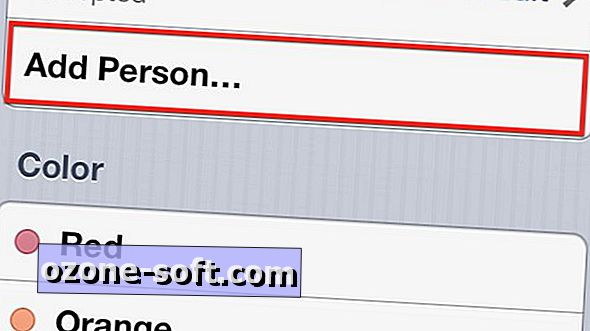
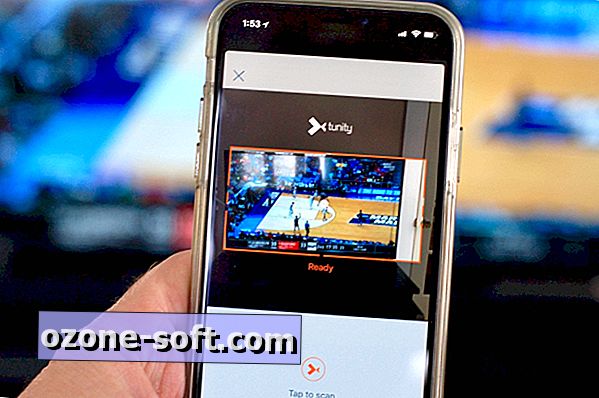






Jäta Oma Kommentaar